Como alterar o nome de usuário e o nome de exibição do Twitch

Quer dar um novo começo ao seu perfil do Twitch? Veja como alterar o nome de usuário e o nome de exibição do Twitch com facilidade.
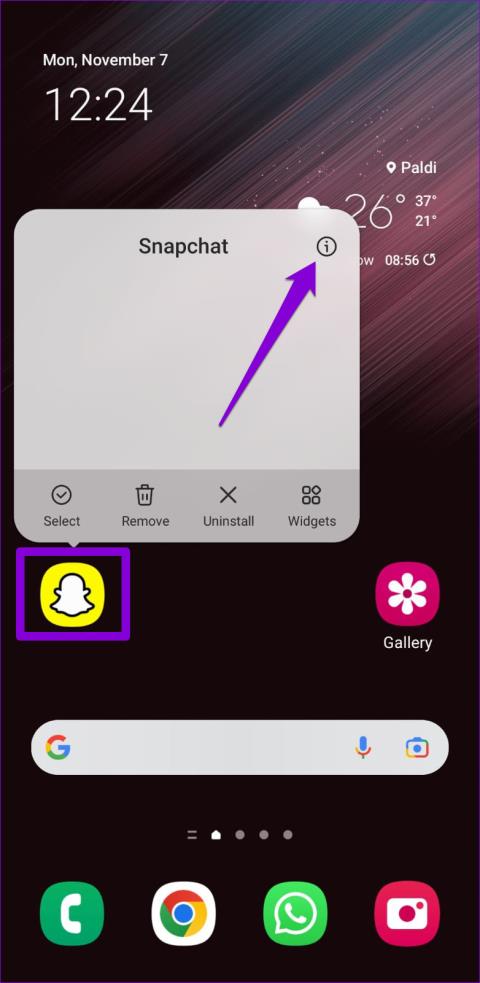
O Snapchat permite que você salve seus instantâneos favoritos em seus bate-papos e memórias do Snapchat . Posteriormente, você pode exportar essas fotos para o rolo da câmera do seu telefone e compartilhá-las fora do aplicativo. Exportar instantâneos para o rolo da câmera do seu telefone é simples. Infelizmente, nem sempre tudo corre tão bem quanto o esperado.
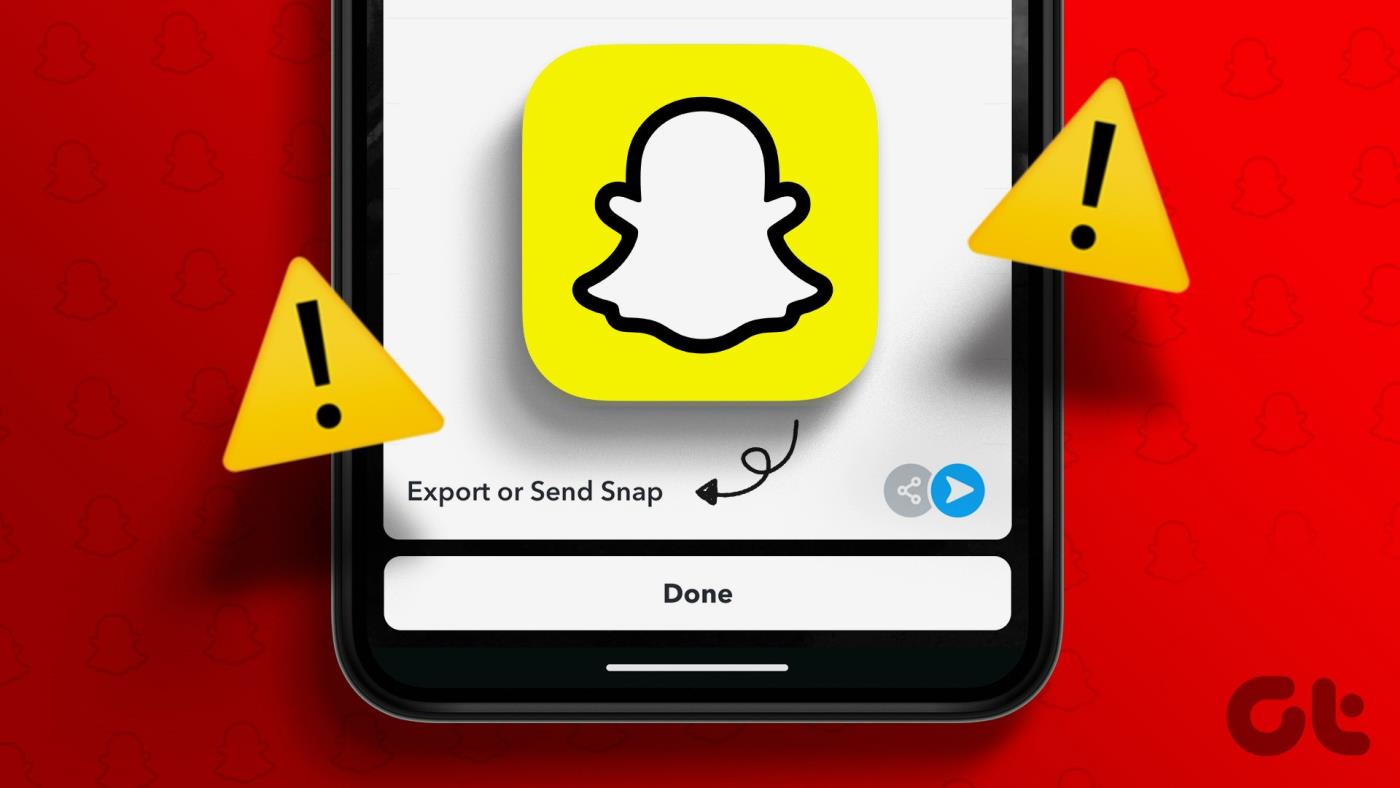
Se o Snapchat é o seu aplicativo preferido para capturar momentos da sua vida diária, problemas com o recurso de exportação podem estragar rapidamente sua experiência. Felizmente, é possível resolver esse problema com as soluções descritas abaixo. Então, vamos dar uma olhada.
1. Verifique sua conexão com a Internet
Uma conexão instável com a Internet pode impedir que você salve instantâneos no seu Android ou iPhone. Você pode confirmar se sua conexão com a Internet funciona bem abrindo um aplicativo, como o YouTube, e transmitindo um vídeo.
Se você também tiver problemas em outros aplicativos, tente mudar para uma conexão de rede diferente e veja se isso ajuda.
2. Forçar o fechamento e reabrir o aplicativo Snapchat
Às vezes, os processos do aplicativo Snapchat podem travar ou apresentar falhas no seu Android ou iPhone, afetando a funcionalidade do aplicativo. Se não houver nada grave, reiniciar o aplicativo Snapchat deverá fazê-lo funcionar como antes.
Para forçar o fechamento do Snapchat no seu Android, mantenha pressionado o ícone do aplicativo e toque no ícone de informações no menu que aparece. Toque na opção Forçar parada na página de informações do aplicativo na parte inferior.
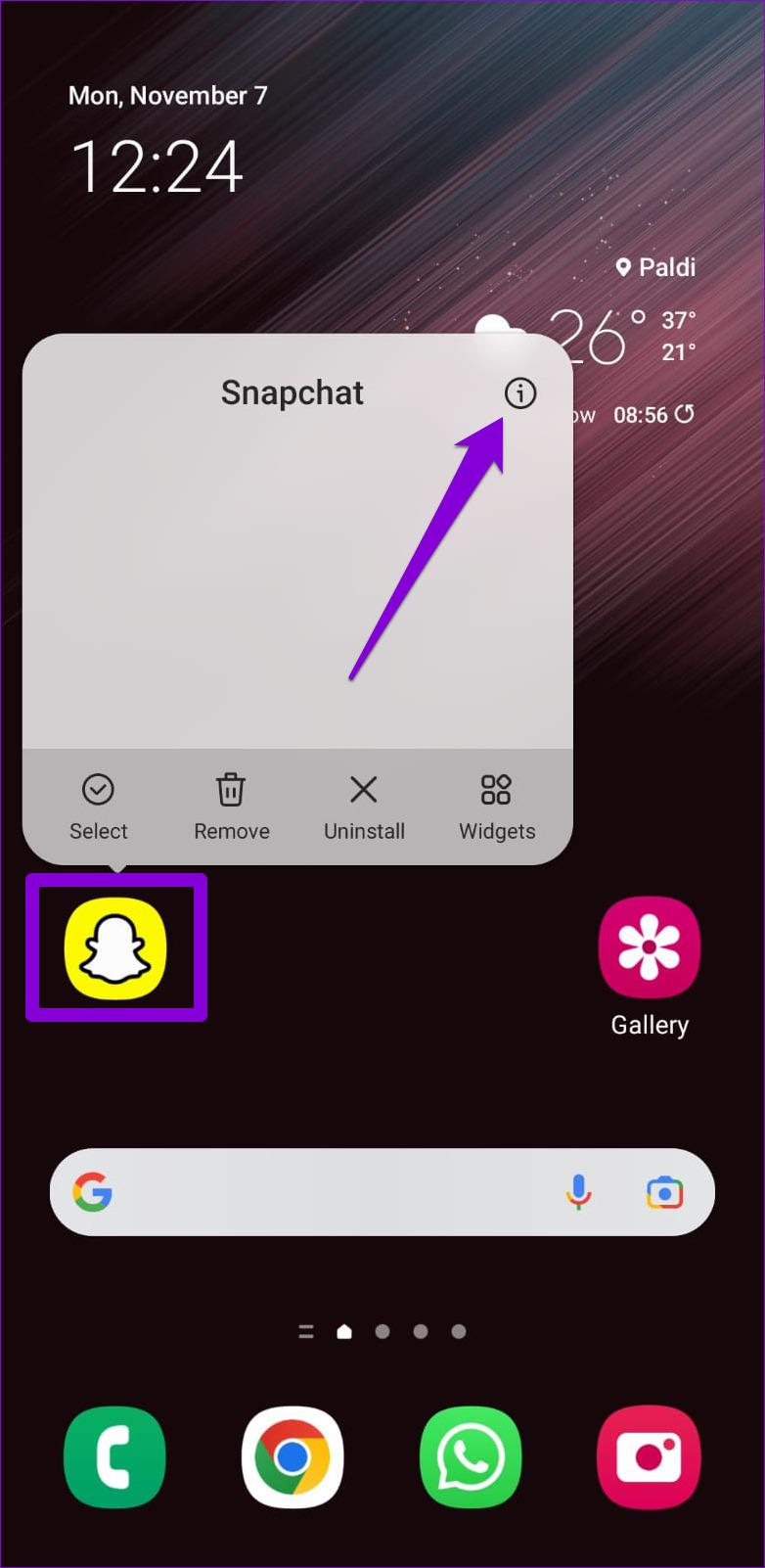
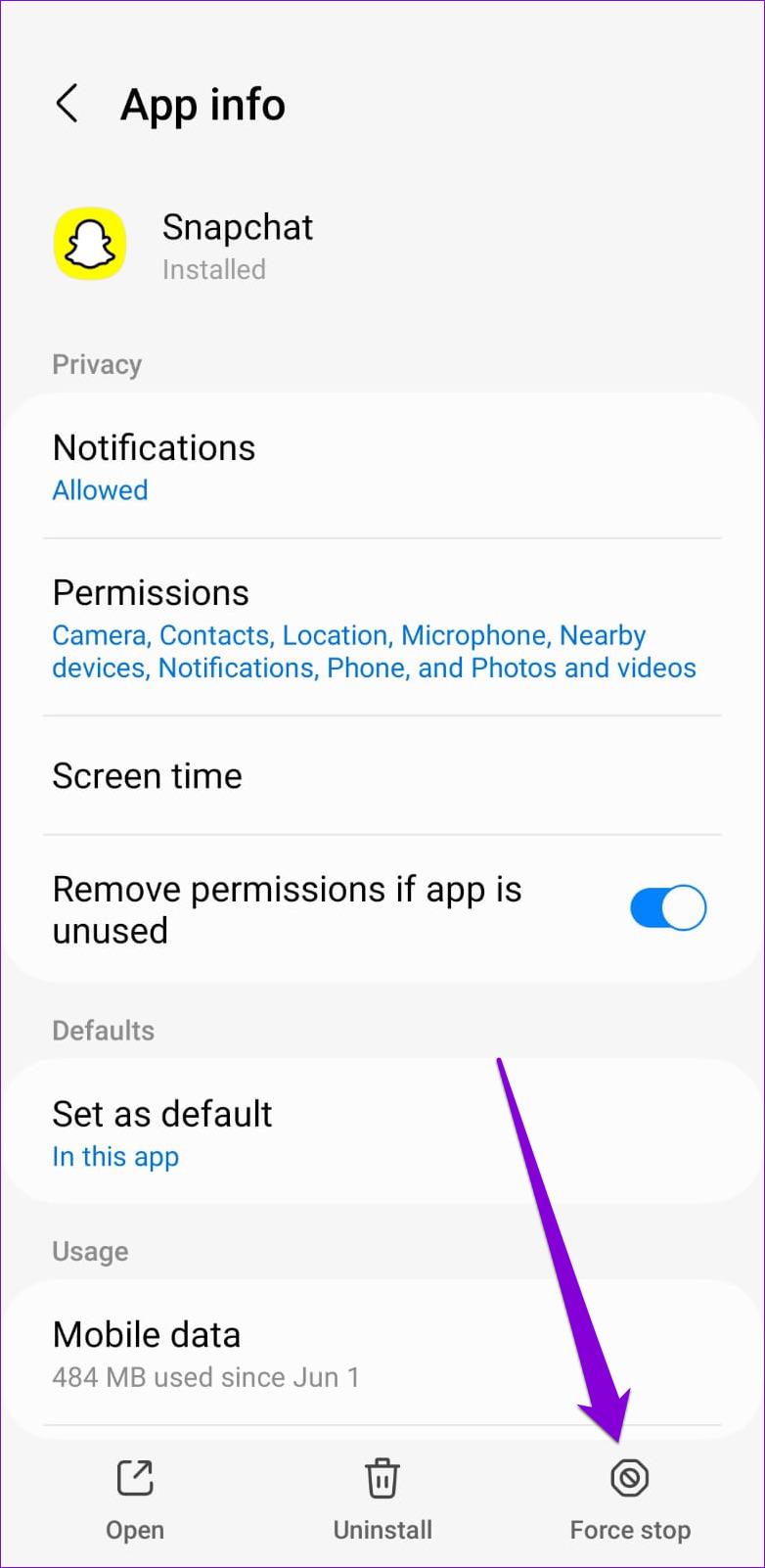
Os usuários do iPhone podem deslizar de baixo para cima na tela (ou pressionar o botão da tela inicial duas vezes) para acessar o alternador de aplicativos. Toque no cartão Snapchat e deslize para cima para fechar o aplicativo.

Depois disso, reabra o aplicativo Snapchat e tente exportar algumas fotos para o rolo da câmera.
3. Permitir que o Snapchat acesse o armazenamento local (Android)
Aplicativos como o Snapchat precisam de permissão para acessar o armazenamento do seu telefone para salvar conteúdo localmente. Se você negou anteriormente o acesso do Snapchat ao armazenamento local do seu telefone, não poderá exportar instantâneos para o rolo da câmera. Veja como você pode mudar isso.
Passo 1: Mantenha pressionado o ícone do aplicativo Snapchat e toque no ícone de informações no menu resultante.
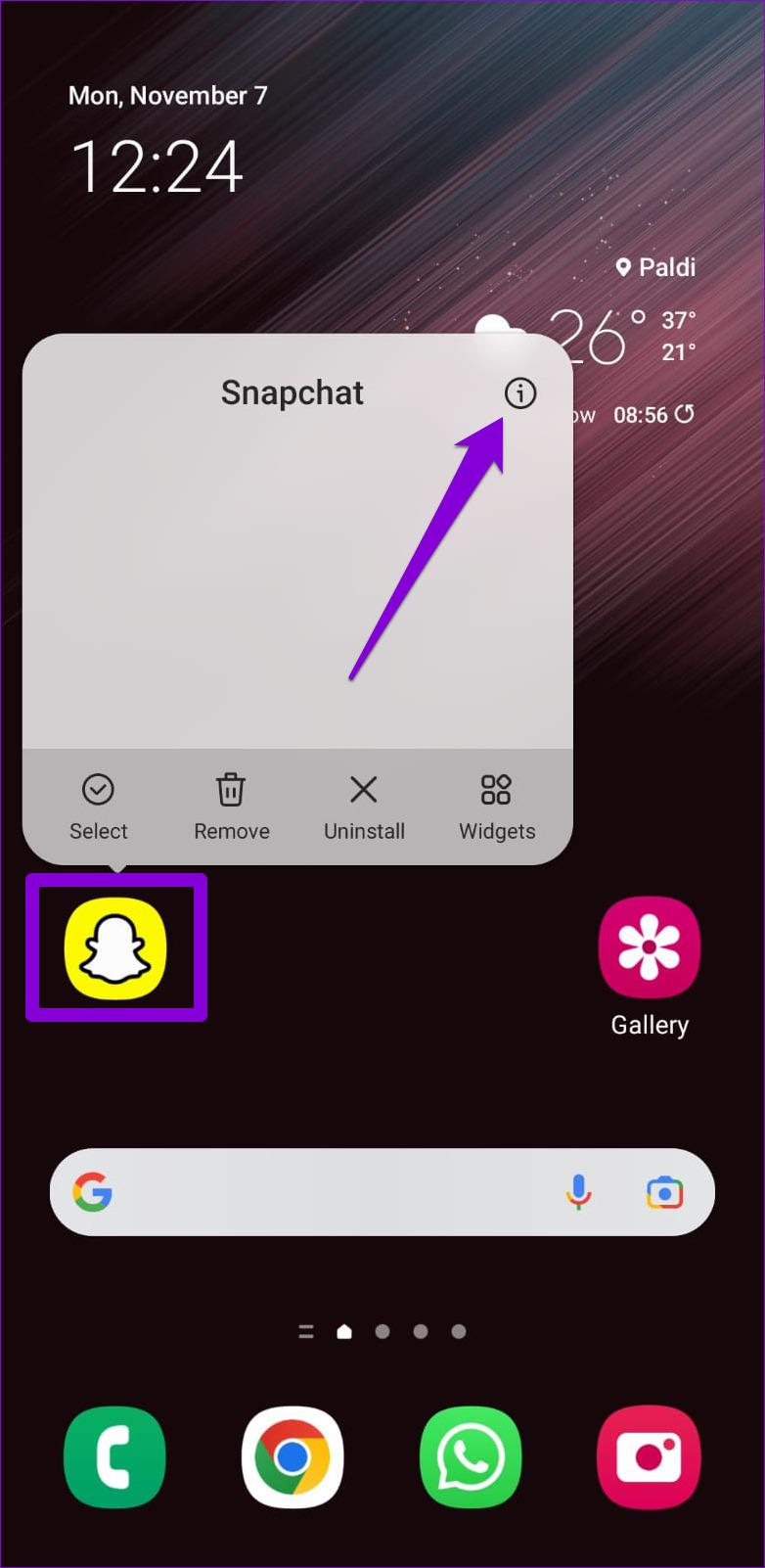
Passo 2: Toque em Permissões.
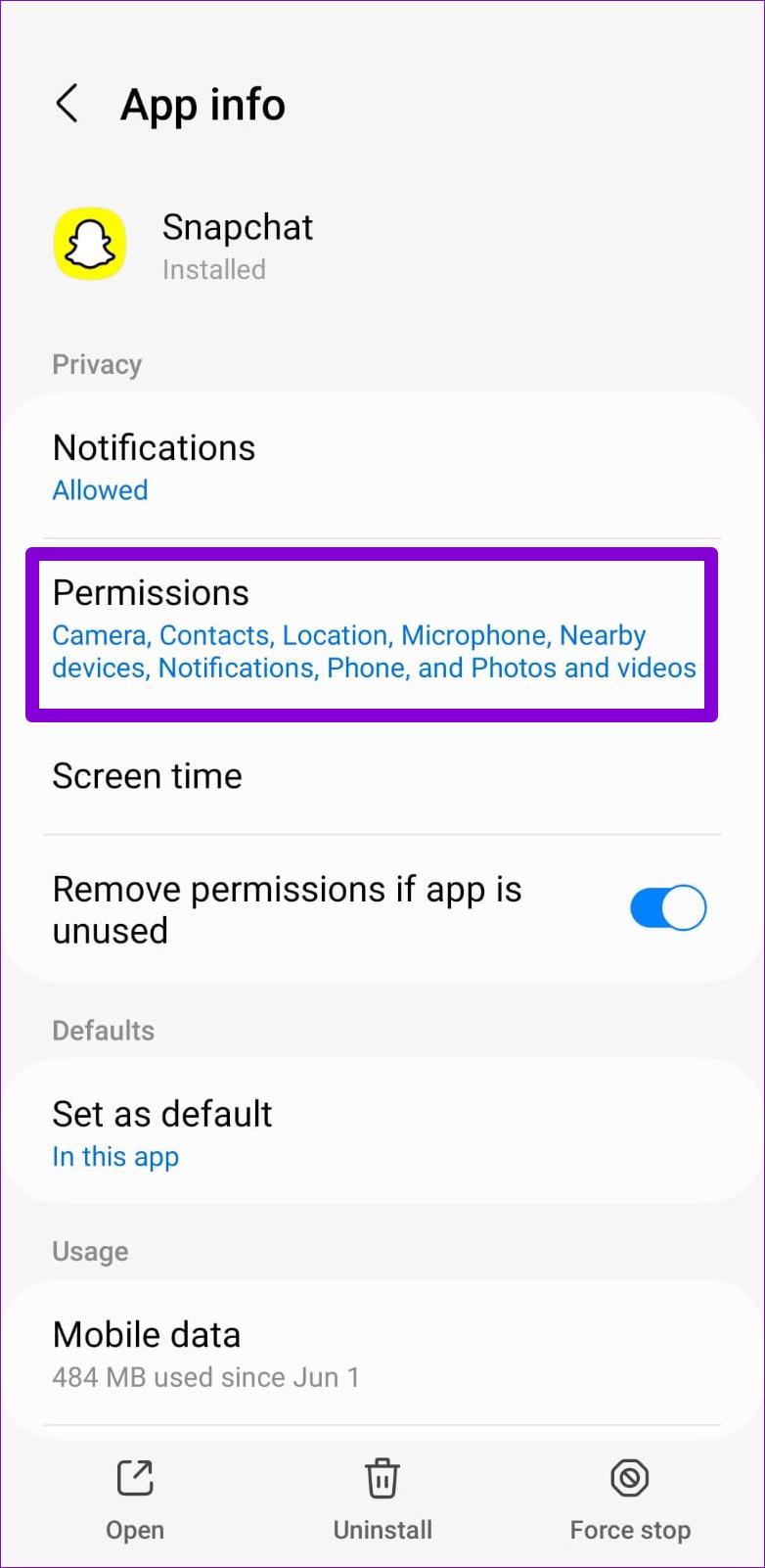
Passo 3: Toque em Fotos e vídeos. Em seguida, selecione Permitir no menu a seguir.
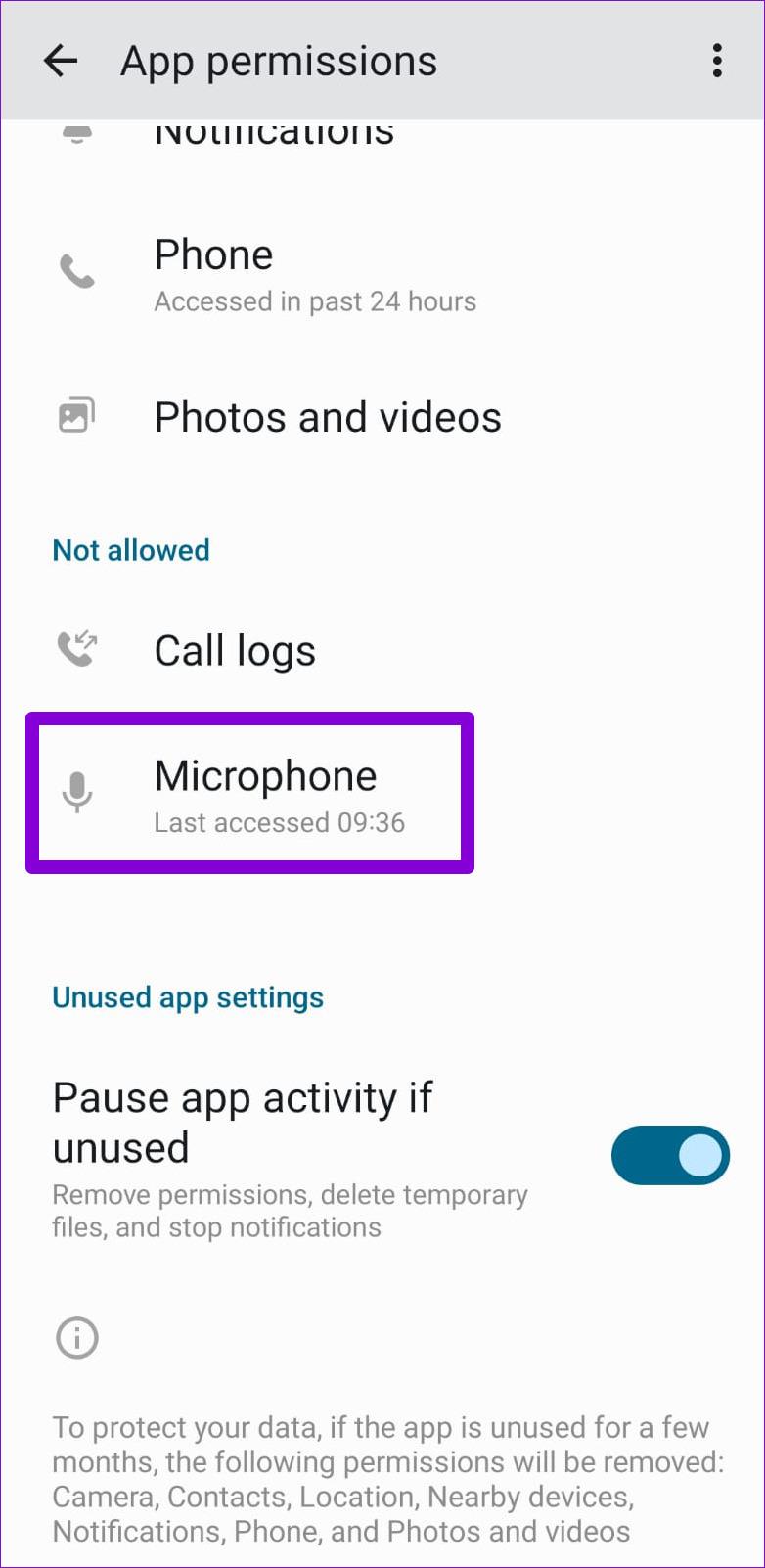
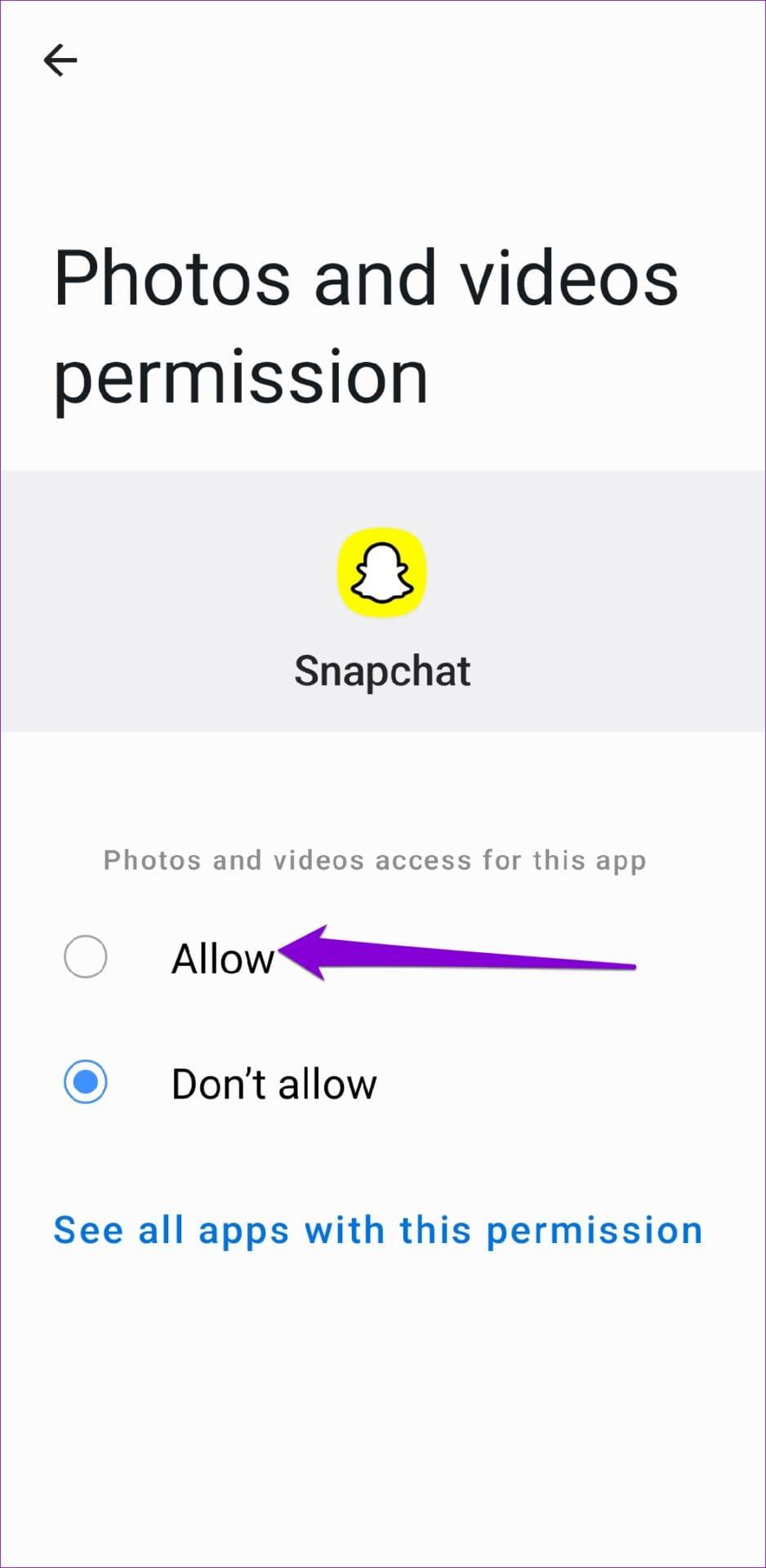
Reinicie o Snapchat depois disso e verifique se o problema persiste.
4. Saia e faça login novamente
O Snapchat pode não permitir que você exporte fotos e vídeos devido a um problema de autenticação em sua conta. Você pode tentar sair do aplicativo e fazer login novamente para resolver o problema.
Passo 1: abra o aplicativo Snapchat no seu Android ou iPhone.
Passo 2: Toque no ícone do perfil no canto superior esquerdo e, em seguida, toque no ícone em forma de engrenagem no canto superior direito para abrir o menu de configurações.
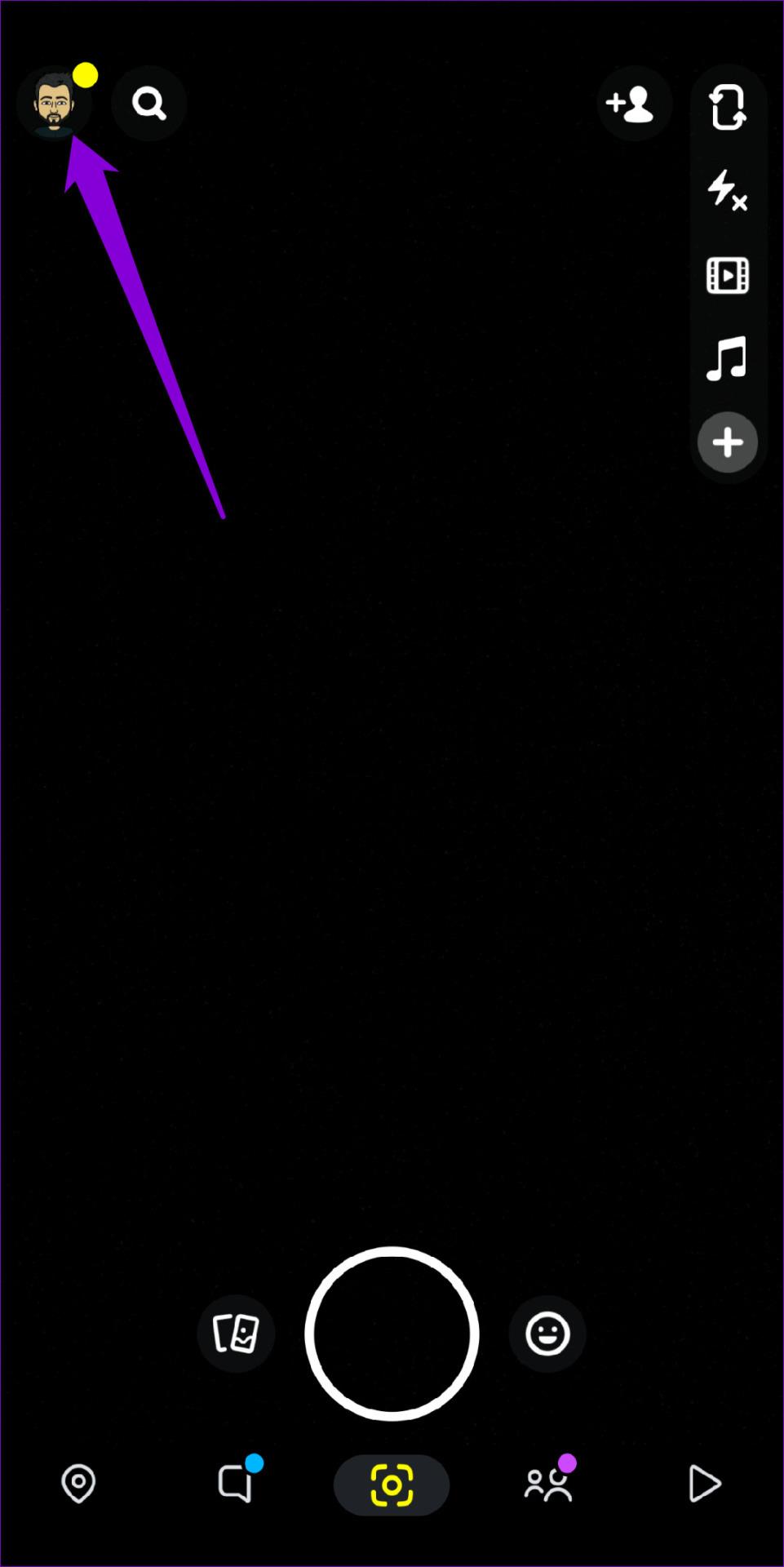
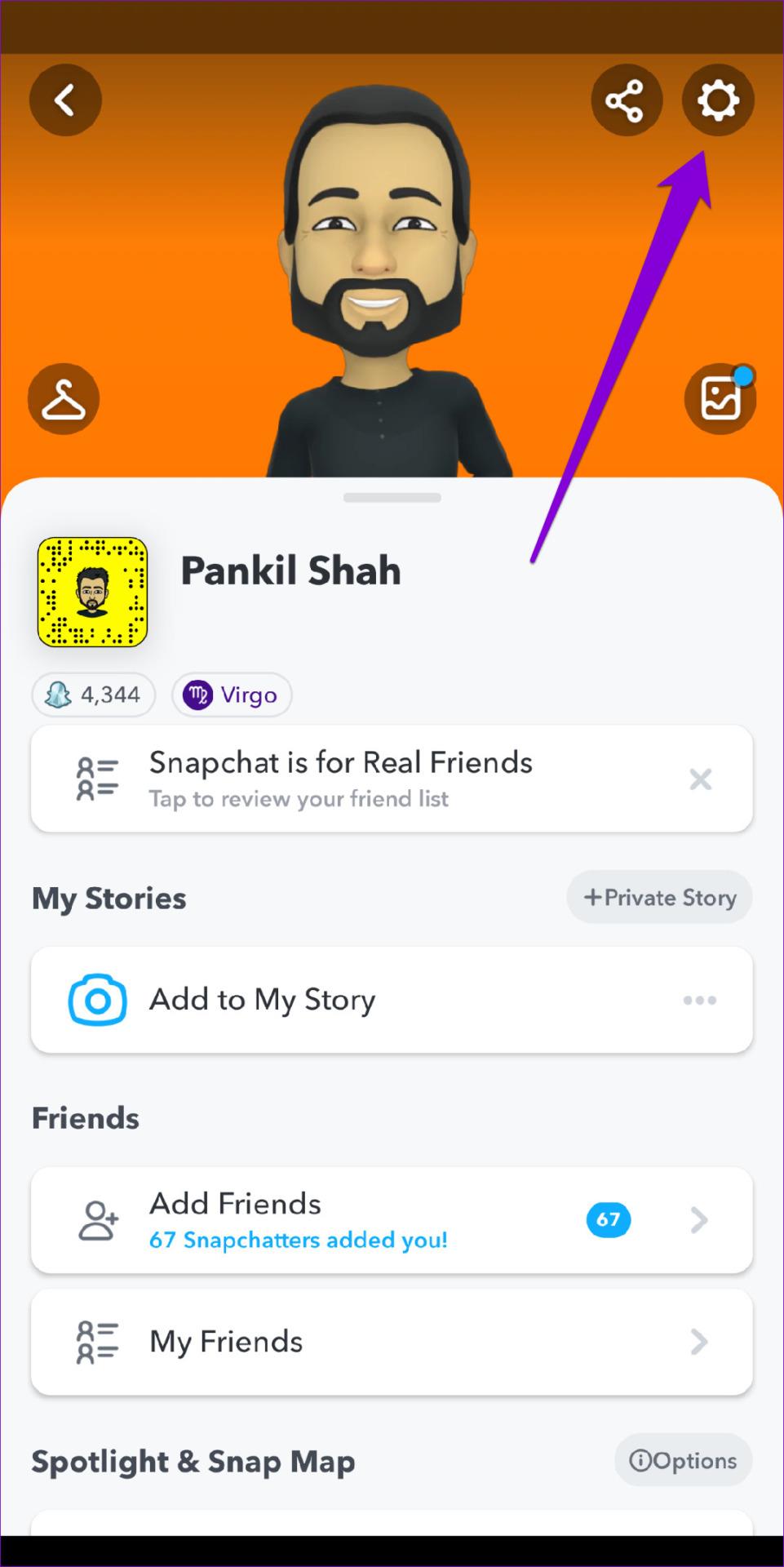
Etapa 3: role para baixo até o final da página e toque em Sair. Em seguida, selecione Sair novamente quando o prompt aparecer.
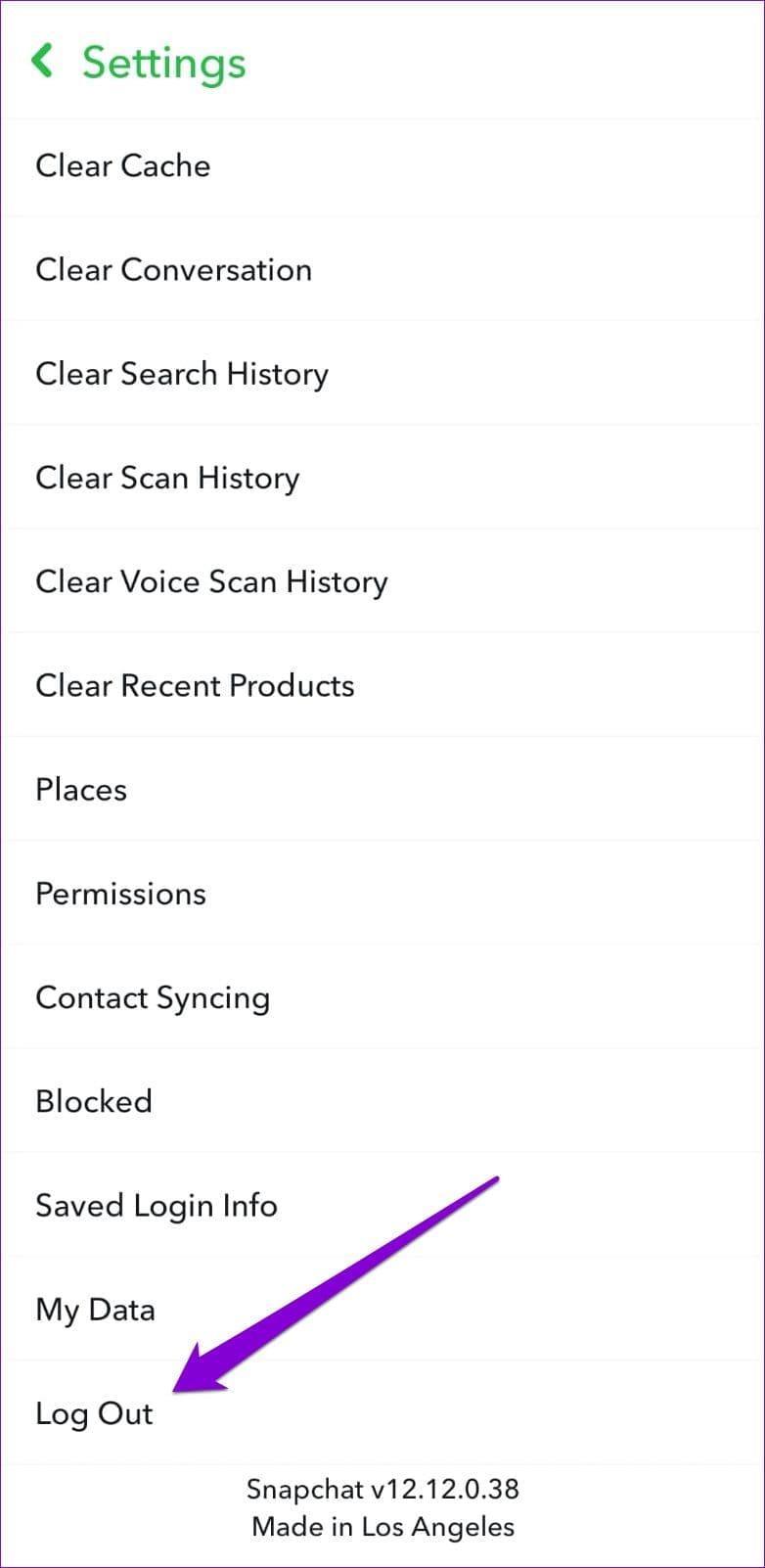
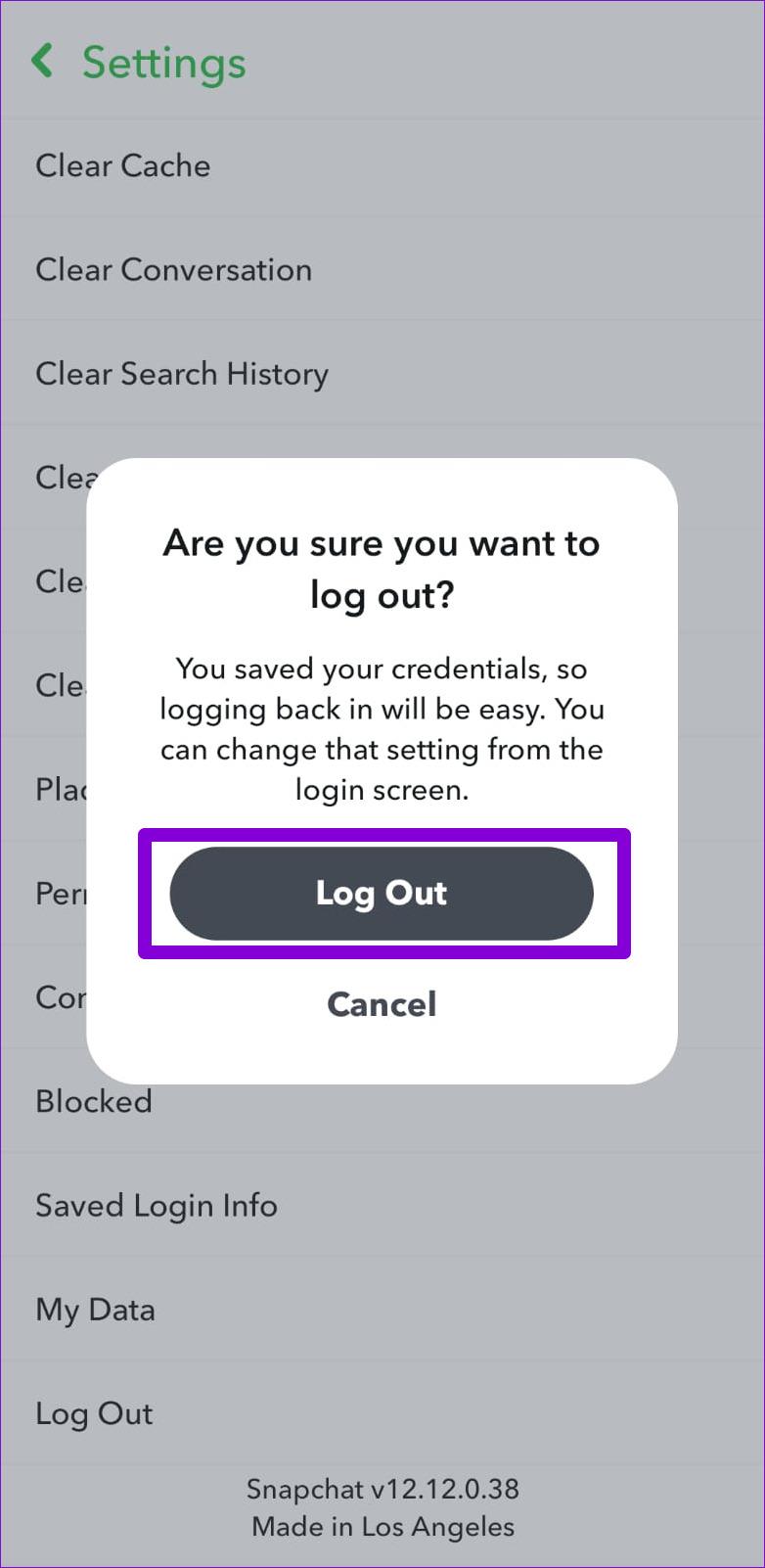
5. Limpe o cache do aplicativo Snapchat
Conforme você usa o Snapchat no seu telefone, o aplicativo coleta dados de cache para oferecer uma experiência interessante sempre que você o usa. O problema ocorre quando esses dados envelhecem e começam a interferir no aplicativo. Nesses casos, o Snapchat permite limpar os dados do cache diretamente no menu de configurações. As etapas a seguir funcionarão para Android e iPhone.
Passo 1: Abra o aplicativo Snapchat no seu telefone.
Passo 2: Toque no ícone do perfil no canto superior esquerdo.
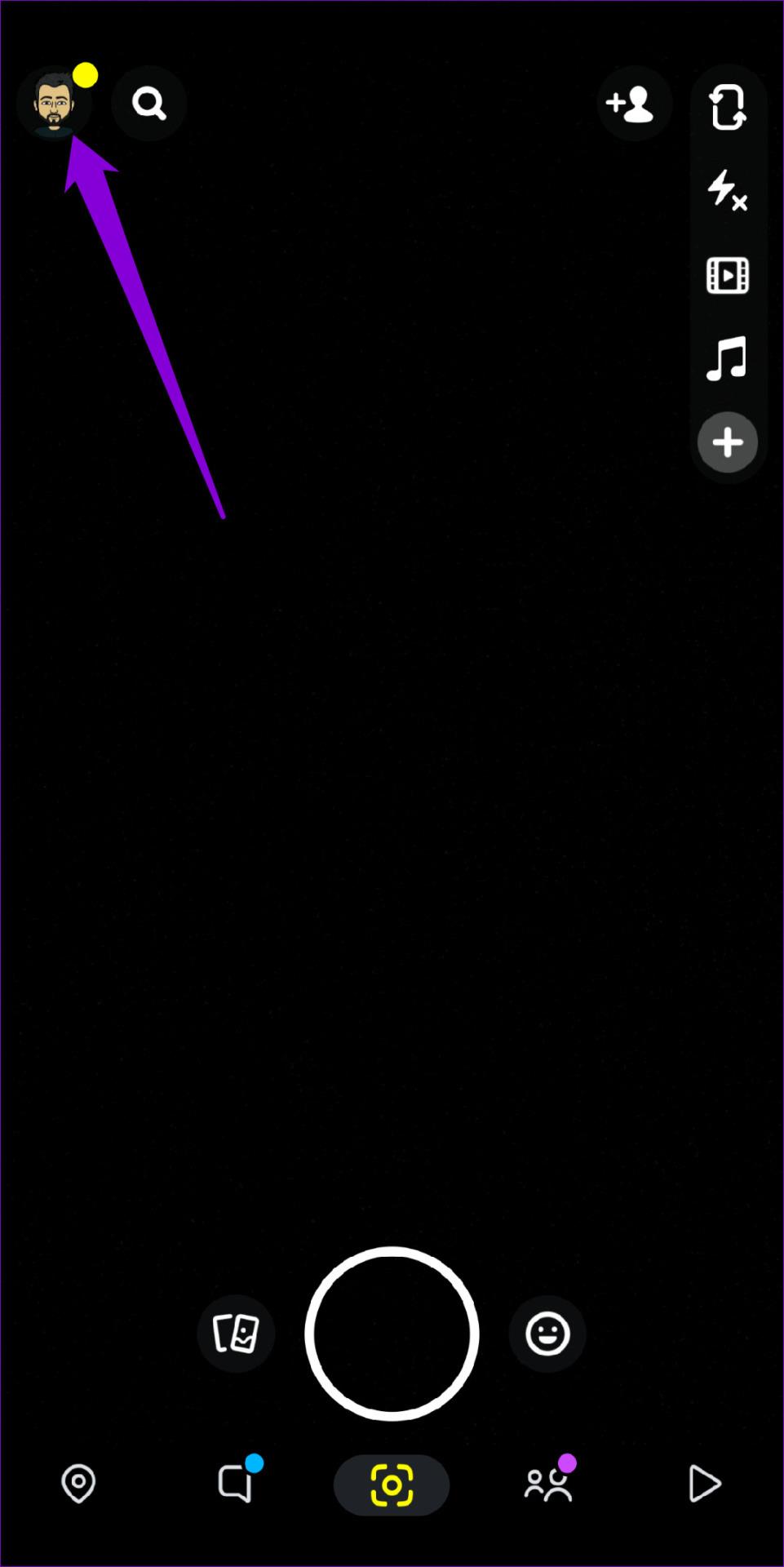
Etapa 3: toque no ícone de engrenagem no canto superior direito para abrir as configurações do Snapchat.
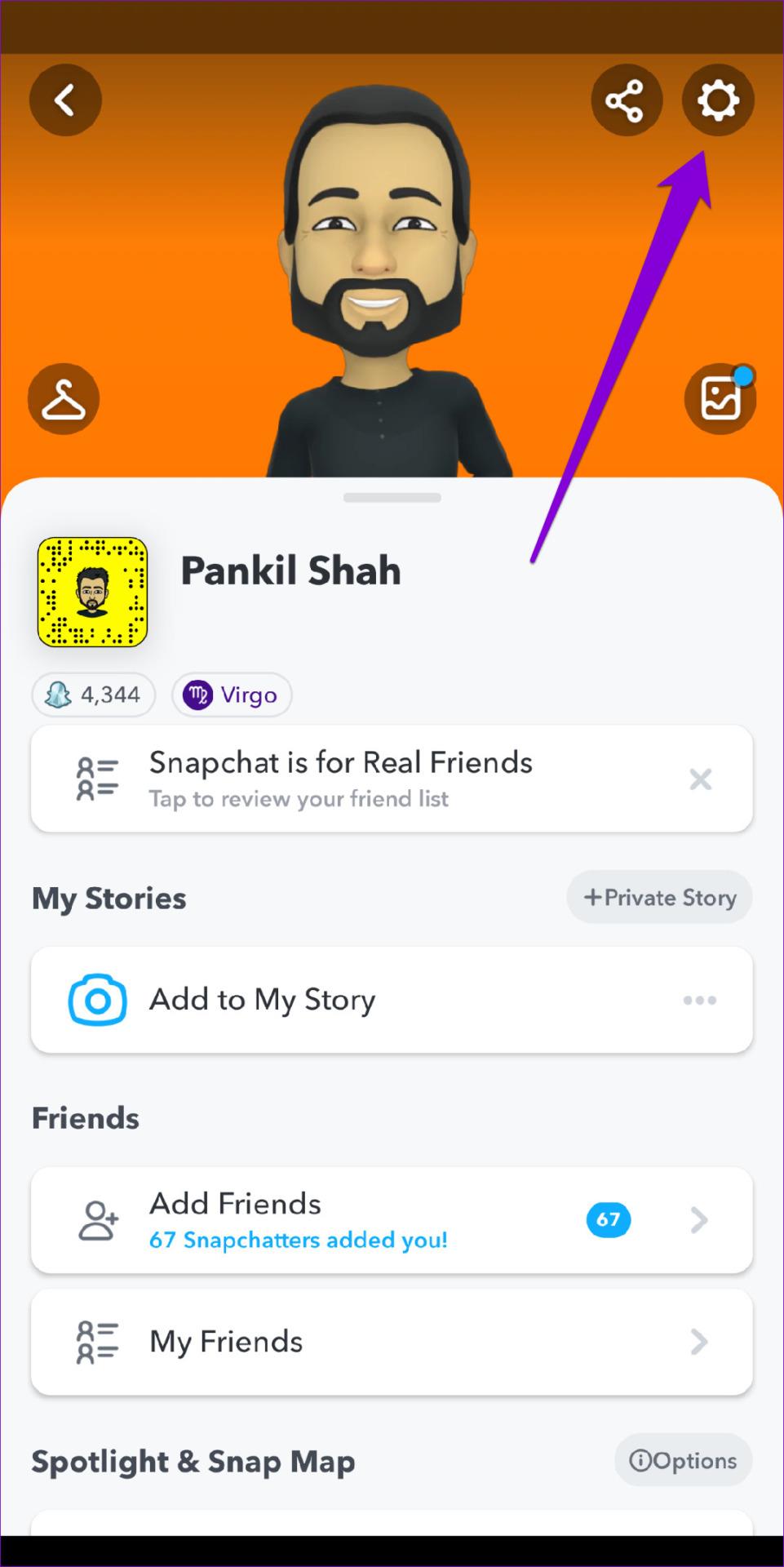
Passo 4: Role para baixo até Ações da conta e toque na opção Limpar cache. Selecione Continuar para confirmar.
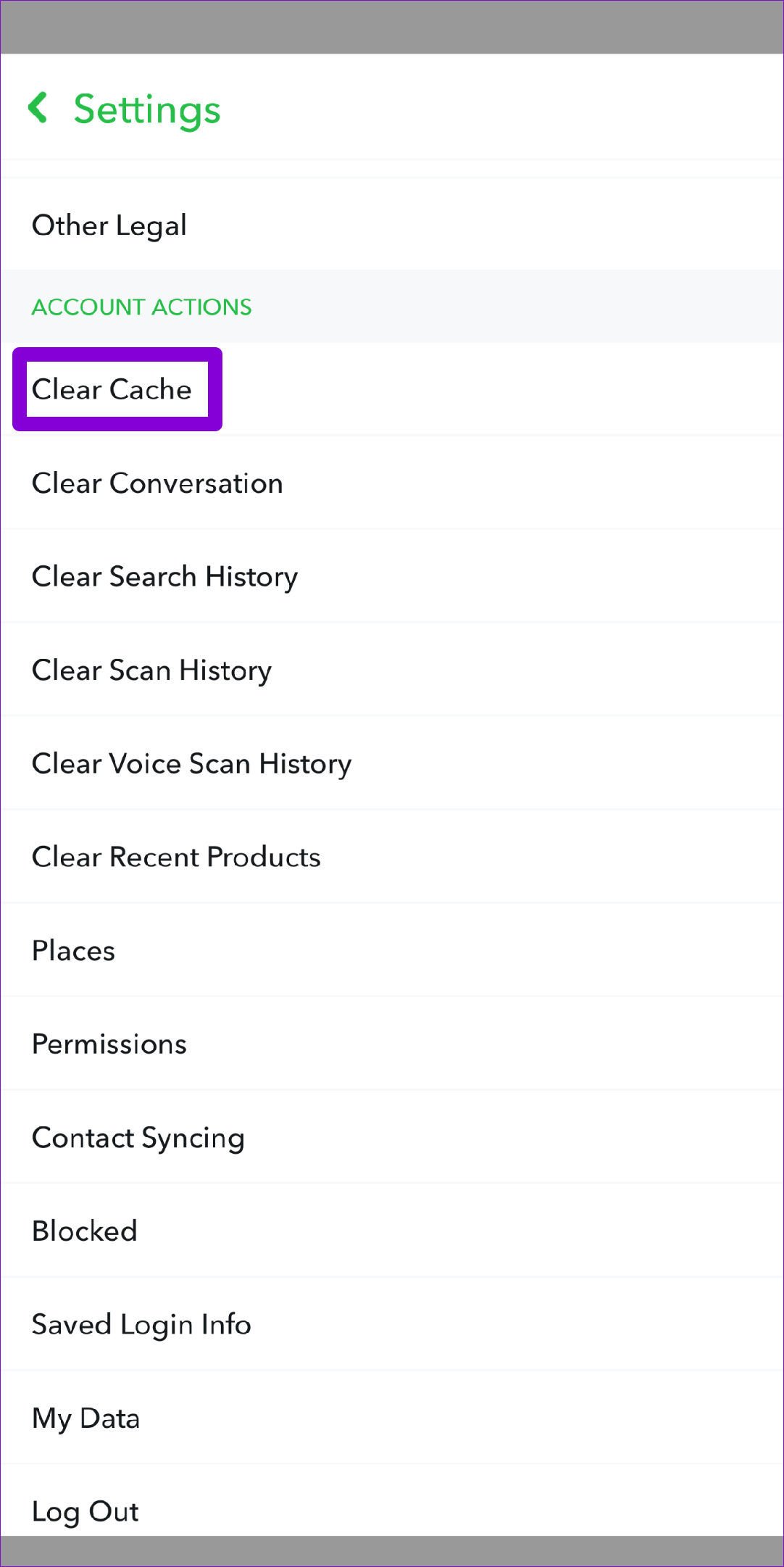
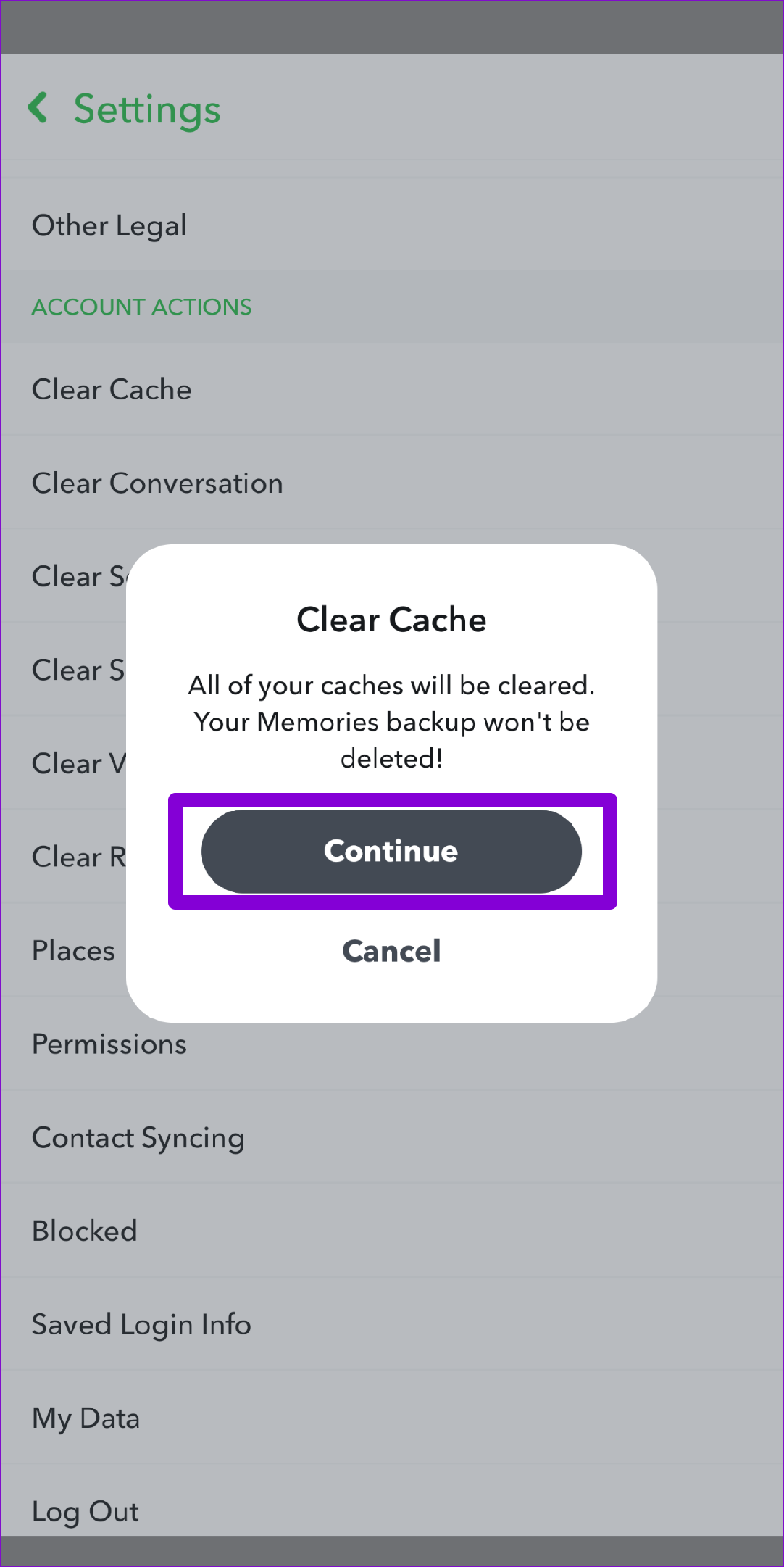
6. Verifique o status do servidor Snapchat
Mesmo serviços populares como o Snapchat podem sofrer interrupções de servidor às vezes. Quando isso acontece, alguns recursos do aplicativo podem não funcionar conforme o esperado. Para descartar essa possibilidade, você pode visitar um site como o Downdetector para verificar o status do servidor do Snapchat.
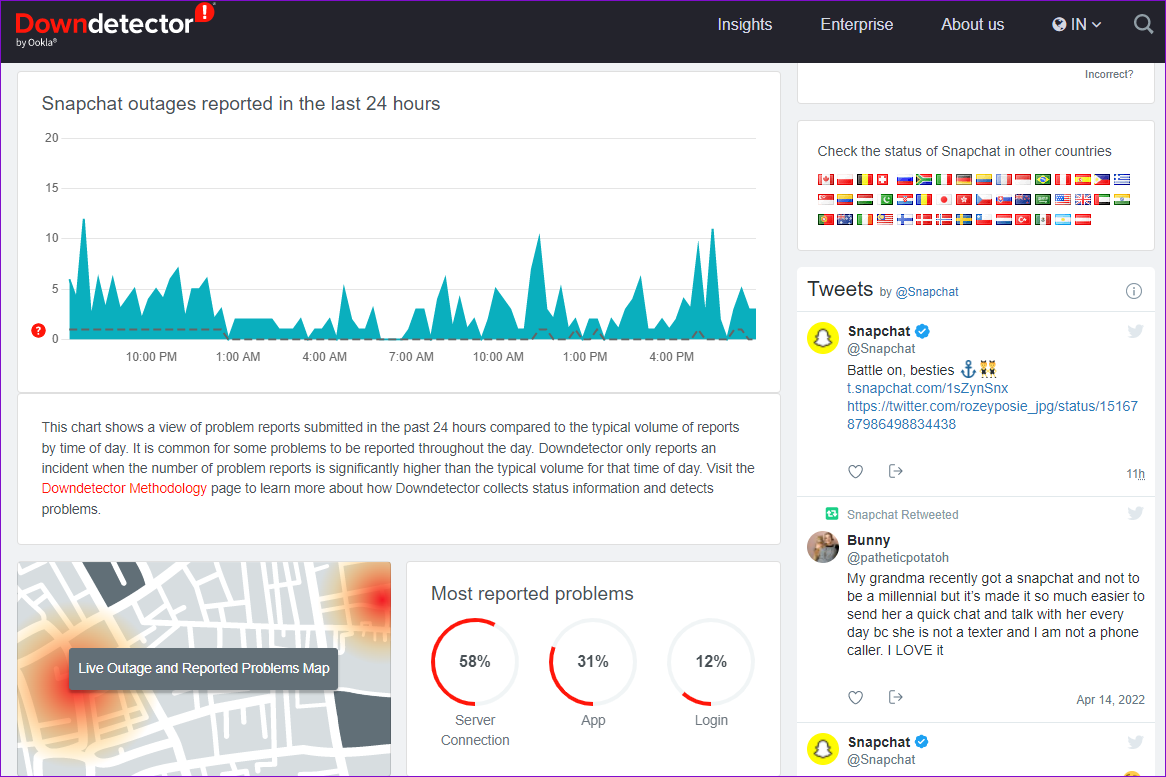
Se outras pessoas estiverem enfrentando problemas semelhantes, você notará grandes picos no gráfico do relatório de interrupções. Nesse caso, você deve esperar até que o Snapchat resolva o problema.
7. Atualize o aplicativo Snapchat
Se você ainda não conseguir exportar os instantâneos para o rolo da câmera, pode haver um problema com o aplicativo Snapchat do seu telefone. Você pode verificar se uma nova versão do aplicativo está disponível acessando a Play Store (Android) ou App Store (iPhone). Se uma atualização estiver disponível, instale-a e verifique se o problema ainda persiste.
É hora de exportar alguns instantâneos
Pode ser irritante quando o Snapchat não permite que você baixe suas fotos e lembranças favoritas para o seu telefone. Afinal, desaparecer mensagens pode ser divertido, mas vale a pena manter alguns instantâneos. Aplique as correções mencionadas acima, uma por uma, para resolver o problema de não funcionamento do recurso de exportação do Snapchat no seu Android ou iPhone.
Quer dar um novo começo ao seu perfil do Twitch? Veja como alterar o nome de usuário e o nome de exibição do Twitch com facilidade.
Descubra como alterar o plano de fundo no Microsoft Teams para tornar suas videoconferências mais envolventes e personalizadas.
Não consigo acessar o ChatGPT devido a problemas de login? Aqui estão todos os motivos pelos quais isso acontece, juntamente com 8 maneiras de consertar o login do ChatGPT que não funciona.
Você experimenta picos altos de ping e latência no Valorant? Confira nosso guia e descubra como corrigir problemas de ping alto e atraso no Valorant.
Deseja manter seu aplicativo do YouTube bloqueado e evitar olhares curiosos? Leia isto para saber como colocar uma senha no aplicativo do YouTube.
Descubra como bloquear e desbloquear contatos no Microsoft Teams e explore alternativas para um ambiente de trabalho mais limpo.
Você pode facilmente impedir que alguém entre em contato com você no Messenger. Leia nosso guia dedicado para saber mais sobre as implicações de restringir qualquer contato no Facebook.
Aprenda como cortar sua imagem em formatos incríveis no Canva, incluindo círculo, coração e muito mais. Veja o passo a passo para mobile e desktop.
Obtendo o erro “Ação bloqueada no Instagram”? Consulte este guia passo a passo para remover esta ação foi bloqueada no Instagram usando alguns truques simples!
Descubra como verificar quem viu seus vídeos no Facebook Live e explore as métricas de desempenho com dicas valiosas e atualizadas.








